他にも100万台以上のiOSデバイスがありますデバイスと同じように見えます。そこからカスタマイズが始まります。 iPadやiPhoneのルックアンドフィールを拡張およびカスタマイズできるようにする多くのアプリや微調整があります。 FolderIcons このようなカスタマイズに向けて貢献することを目指しています独自の方法、つまり、SpringBoardフォルダーのアイコンを変更できるようにします。確かに、FolderIconsはiOSでフォルダーアイコンをカスタマイズする唯一の方法ではありません。 Beautifolderや他の多くのCydiaストアのテーマを使用して、iPhoneまたはiPadに新しい外観を与えることができます。したがって、ジェイルブレイクされたiDeviceがある場合は、休憩後に読んでください。

微調整は
自由 CydiaのBig Bossリポジトリで入手できます。 インストールすると、iDeviceの[設定]メニューにFolderIconsが表示されます。メニューには、現在デバイス上にあるリストされたすべてのフォルダが表示されます。メニューのいずれかのフォルダをタップすると、そのアイコンの微調整に関するオプションが表示されます。すべてのフォルダーのバッジを一度に削除することも、選択したフォルダーに対して削除することもできます。ツイークには、フォルダのシャドウをオンまたはオフにするオプションも用意されています。
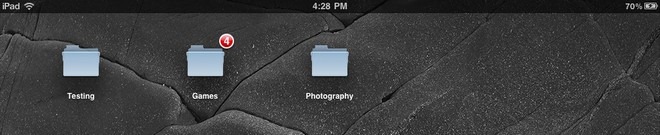
しかし、ここで少しトリッキーな部分に行きます。実際にどのようにフォルダーアイコンを選択したアイコンに変更しますか?デスクトップコンピューターからデバイスに画像を転送できます。
openSSH (Cydiaで利用可能)およびWinSCP(Windows PCの場合)またはデバイスに画像をダウンロードして使用する
iFile (Cydiaで利用可能)それらを右に移動するファイルシステム内のディレクトリ。任意のPNG画像を検索し、デバイスの調整の設定メニューで指定されたパスに配置します。それが完了すると、FolderIconsで利用可能な新しいアイコンが表示され、既存のフォルダーのいずれかに対してそれを選択して、Re-Springをクリックします。これで、フォルダのアイコンが、フォルダごとに選択したPNG画像に置き換えられます。
変更されたアイコンは、 背景を削除 有効。 微調整には多少の努力が必要ですが、最終結果はそれをすべて価値のあるものにします。開発者は微調整での動作方法にいくつかの変更を加えることでうまくいきます。もちろん、いくつかの事前定義されたテーマはまったく害にはなりません。それでも、デフォルトの黒いフォルダにうんざりしている場合は、FolderIconsを試してみてください。








コメント